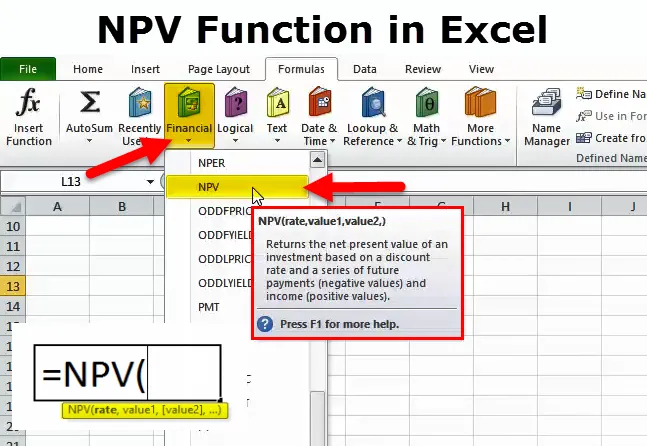
Funkcia NPV (obsah)
- Funkcia NPV v Exceli
- Vzorec NPV v Exceli
- Ako používať NPV v Exceli?
Funkcia NPV v Exceli
Funkcia NPV programu Microsoft Excel vypočíta čistú súčasnú hodnotu investície.
Funkcia NPV je zabudovaná funkcia, ktorá je klasifikovaná ako finančná funkcia. NPV (Čistá súčasná hodnota) udáva skutočnú hodnotu alebo súčasnú hodnotu budúceho toku finančných prostriedkov. Súčasná hodnota budúcich peňažných tokov ukazuje ich aktuálnu hodnotu. Na výpočet aktuálnej hodnoty je potrebné použiť diskontnú sadzbu. NPV nezahŕňa iba kladné peňažné toky alebo prílevy, ale aj všetky náklady vrátane počiatočnej investície.
Ak je NPV pozitívny, ukazuje sa, že skutočná hodnota všetkých príjmov je vyššia ako skutočná hodnota všetkých výdavkov a investícia je opatrná, pretože prináša oveľa väčšiu hodnotu ako najlepšie alternatívy.
Peňažné toky sa diskontujú pomocou diskontnej sadzby, ktorá zodpovedá najlepšej alternatívnej investícii.
Vzorec NPV v Exceli
Vzorec pre funkciu NPV je nasledujúci:
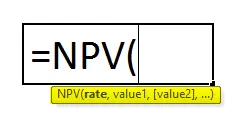
Sadzba (požadovaná) - Je to diskontná sadzba vhodná pre investíciu, ktorá sa používa na diskontovanie plánovaných čistých peňažných tokov do času 0.
Hodnoty (požadované) - Vzťahuje sa na tok peňažných tokov, ktoré projekt generuje. Tok peňažných tokov musí byť kompatibilný a rovnako vzdialený, tj čas by sa mal rovnať dvom hotovostným tokom.
Matematika za vzorcom NPV
Nižšie je uvedený matematický vzorec na výpočet individuálneho peňažného toku pre súčasnú hodnotu.
NPV = F / ((1 + i) n)
Kde,
PV - súčasná hodnota
F - Budúca platba (hotovostný tok)
i - Diskontná sadzba (alebo úroková sadzba)
n - počet období v budúcnosti je peňažný tok
Použitie vzorca NPV v Exceli
Väčšina finančných analytikov nevypočítava čistú súčasnú hodnotu pomocou kalkulačky, namiesto toho používa funkciu NPV.
= NPV (diskontná sadzba%, séria peňažných tokov)
Krok 1 - Do bunky zadajte diskontnú sadzbu.
Krok 2 - Zadajte peňažné toky v sérii (v po sebe idúcich bunkách).
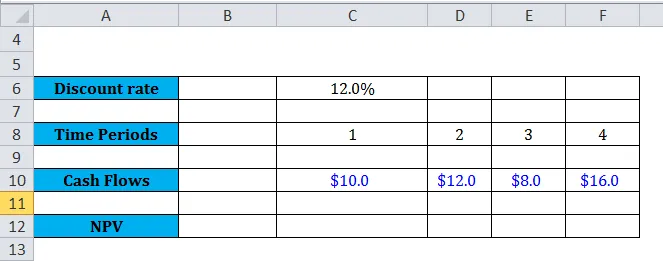
Krok 3 - Typ „= NPV („ vyberte diskontnú sadzbu “, „ vyberte bunky cash flow “)”.
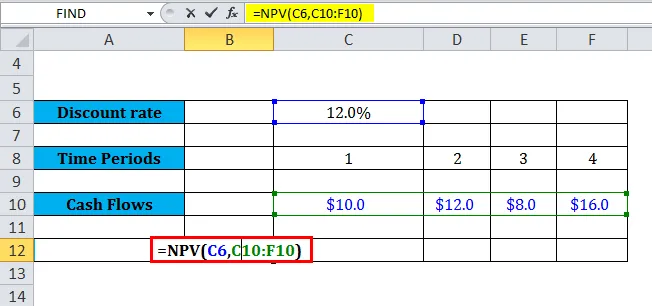
Funkcia NPV vráti výsledok ako $ 34, 4.
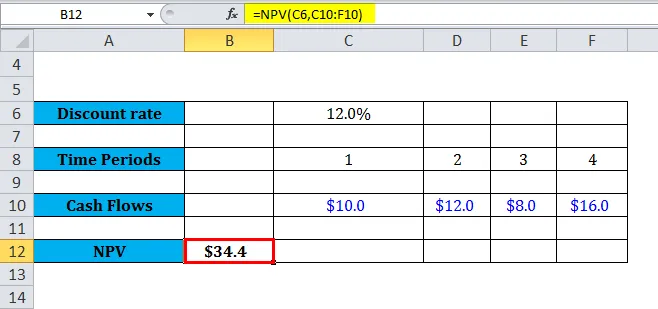
Problémy s NPV
Po prvé, aký je problém s NPV v Exceli? Prečo toľko ľudí čelí problémom pri jeho používaní? Na rozdiel od všeobecného presvedčenia funkcia NPV v skutočnosti nevypočítava čistú súčasnú hodnotu. Namiesto toho počíta súčasnú hodnotu série peňažných tokov, ale nevypočíta skutočný peňažný tok v nulovom časovom období. Tento skutočný odliv peňazí sa musí skutočne odpočítať ručne, keď sa používa funkcia NPV.
Predtým, ako sa dostaneme do príkladu, poďme si predstaviť koncept a pochopíme, čo NPV v skutočnosti znamená vo financovaní. NPV je priamym rozdielom medzi hodnotou a nákladmi. Čo znamená, že na nájdenie NPV berieme iba súčasnú hodnotu série budúcich peňažných tokov s konkrétnou diskontnou sadzbou, potom jednoducho odpočítame, aké sú naše pôvodné náklady na získanie tohto toku peňažných tokov.
Ako používať funkciu NPV v Exceli?
Táto funkcia NPV je veľmi jednoduchá na používanie. Pozrime sa teraz, ako používať funkciu NPV pomocou niekoľkých príkladov.
Túto šablónu funkcie NPV Function Excel si môžete stiahnuť tu - šablónu funkcie NPV Function ExcelVezmime si niekoľko príkladov. Predpokladajme, že máme nasledujúcu sériu peňažných tokov, ako je uvedené v nižšie uvedených príkladoch:
Príklad č. 1
Predpokladajme, že pracujeme na nižšie uvedenom súbore údajov o príjmoch a odlevoch hotovosti:
Nižšie uvedená tabuľka poskytuje jednoduchý príklad toho, ako funguje funkcia NPV v Exceli.
Argumenty rýchlosti, ktoré sa uplatňujú na funkciu, sa ukladajú do bunky C11 a argumenty hodnoty sa ukladajú do buniek C5-C9 tabuľky.
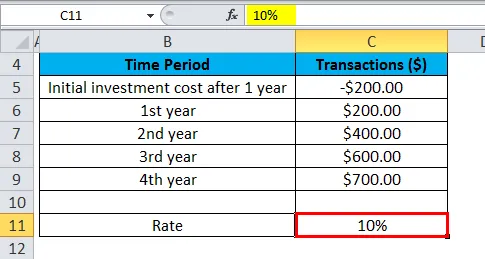
NPV sa vloží do bunky C12.
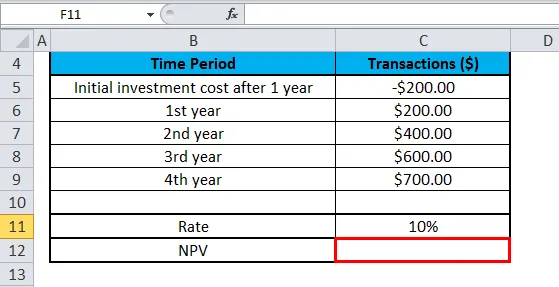
Vzorec NPV sa používa v bunke C12.
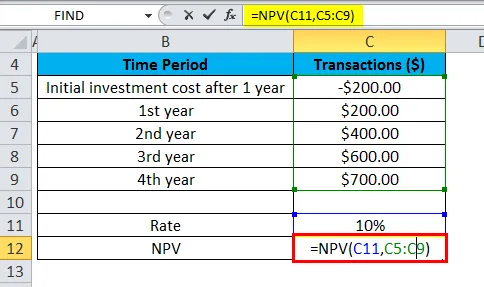
Keď použijeme funkciu NPV na množinu údajov v tabuľke, výsledok bude mať hodnotu 1128, 45 USD.
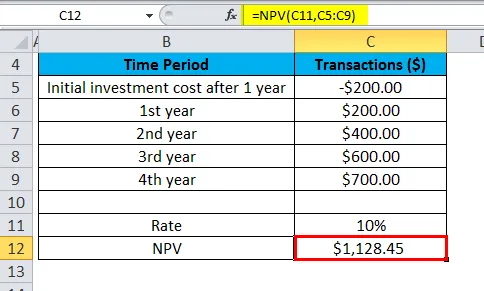
Upozorňujeme, že v tomto príklade sa investície uskutočnené spočiatku vo výške 200 USD (zobrazené v bunke C5) uskutočnili na konci prvého obdobia. To je dôvod, prečo sa táto hodnota považuje za prvý argument (tj hodnotu 1) funkcie NPV.
Vyššie uvedený výpočet NPV vo výške 1128, 45 USD berie do úvahy počiatočné peňažné výdavky vo výške 200, 00 USD v sérii peňažných tokov. Vzorec použitý v bunke C12 na výpočet NPV je:
= NPV (C11, C5: C 9)
Príklad č. 2
V nasledujúcej tabuľke je znázornené ďalšie zobrazenie, v ktorom sa prvá platba uskutoční na začiatku prvého stupňa a prečo by sa táto platba mala zohľadniť vo funkcii NPV.
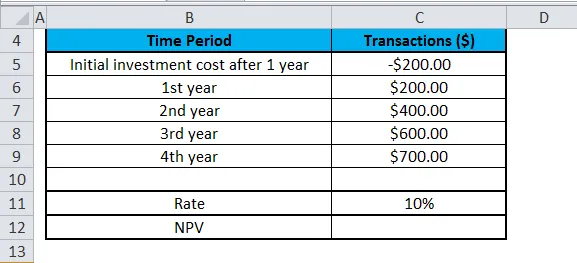
Sadzba je opäť 10% a je v bunke C11 a argumenty týkajúce sa hodnoty, ako je peňažný tok transakcií, sú medzi bunkami v rozmedzí od C5 do C9 tabuľky. Funkcia NPV sa zadáva do bunky C12.
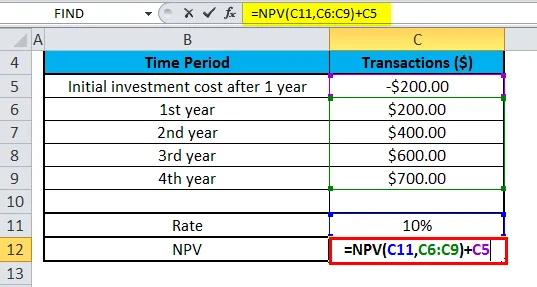
Tentoraz, keď použijeme funkciu NPV na množinu údajov v tabuľke, výsledok bude mať hodnotu 1241, 29 USD.
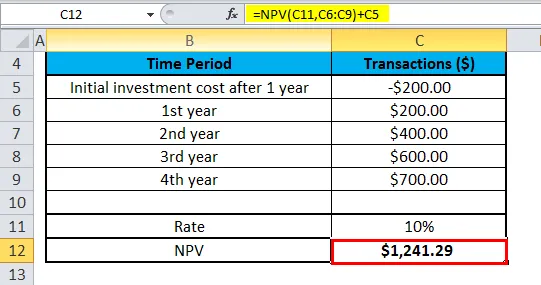
Všimli sme si, že investícia uskutočnená pôvodne vo výške 200 USD (uvedená v bunke C5) sa uskutočnila počas investície na začiatku prvej inštancie, táto hodnota sa vylúči z argumentov funkcie NPV. Namiesto toho sa prvý peňažný tok pridá osobitne k výsledku NPV.
Vyššie uvedený výpočet NPV vo výške 1241, 29 USD správne vylučuje počiatočné investované peňažné výdavky vo výške 200 USD do série peňažných tokov a potom ich zúčtuje z výsledku vzorca NPV. Nižšie je uvedený vzorec použitý v bunke C12 na správny výpočet NPV vyššie:
= NPV (C11, 6: C 9) + C5
Ako je opísané vo vyššie uvedenom príklade, vzorec NPV (čistá súčasná hodnota) vo vynikajúcej podobe je založený na peňažných tokoch v budúcnosti. Ak sa prvý peňažný tok uskutoční v počiatočnej fáze prvého stupňa, prvá hodnota peňažného toku by sa mala vylúčiť z argumentov o hodnotách a musí sa k výsledku NPV pridať osobitne.
Čo by ste mali vedieť o funkcii NPV?
- Investícia do NPV sa začína o jedno obdobie pred dátumom peňažných tokov value1 a končí poslednými peňažnými tokmi v zozname. Výpočet NPV v exceli je odvodený od budúcich peňažných tokov. Ak sa prvý peňažný tok uskutoční na začiatku prvého obdobia, musí sa k výsledku NPV priamo pridať prvá hodnota, ktorá sa v argumentoch hodnôt vylúči. Ďalšie informácie nájdete v nižšie uvedených príkladoch.
Ak vezmeme n ako počet peňažných tokov v zozname hodnôt, vzorec pre NPV (čistá súčasná hodnota) v Exceli sa vypočíta pomocou:
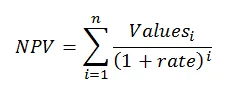
- Ak sú argumenty uvedené v rozsahu a všetky nečíselné hodnoty v rozsahu sa ignorujú.
- Ak sú argumenty poskytované jednotlivo, počty, logické hodnoty, prázdne bunky a textová reprezentácia čísel sa počítajú ako číselné hodnoty, zatiaľ čo ostatné hodnoty bunky, ktoré sú vo forme textu a chyby, sú ignorované.
- Kľúčový rozdiel medzi funkciami PV a funkciou NPV spočíva v tom, že funkcia PV umožňuje tok hotovosti začať buď na začiatku alebo na konci obdobia.
- Potrebujeme zadávať hodnoty transakcií, platieb a výnosov v správnom poradí, pretože funkcie NPV používajú poradie druhého argumentu, tj hodnotu 1, hodnotu 2, hodnotu 3 … na kontrolu poradia peňažných tokov.
- Funkcia NVP (Čistá súčasná hodnota) v najnovších verziách programu Excel môže akceptovať až 254 argumentov týkajúcich sa hodnoty, ale v programe Excel 2003 možno do funkcie dodať iba 29 hodnôt.
Odporúčané články
Toto bol sprievodca funkciou NPV. Tu diskutujeme vzorec NPV a ako používať NPV spolu s praktickými príkladmi a stiahnuteľnými excelovými šablónami-
- Ako používať funkciu TEXT v Exceli?
- Funkcia PMT v Exceli
- Funkcia Excel COLUMN
- ALEBO Funkcia v Exceli - Microsoft Excel